- 機能紹介
対応バージョン:Lark V6.8 以降
デバイス要件:デスクトップ版 Lark でのみ使用可能
管理者が管理コンソールでメールのエクスポート機能を有効化した後、メンバーは Lark メールで自分のメールデータ(.mbox 形式)をローカルのデバイスに出力(エクスポート)することができます。ローカルに保管されているファイルは、Lark メールで閲覧でき、メールデータの管理に役立ちます。
- 操作手順
- デスクトップ版 Lark を開きます。
- 左上にあるプロフィール写真をクリックしてから、設定 > メール をクリックします。
- メールをエクスポート にて、エクスポート をクリックします。
- 250px|700px|reset
- 注:共有メールアドレスを使用して場合、こちらの画面で共有メールアドレスに切り替えて、そちらのメールをエクスポートすることができます。
- 250px|700px|reset
- 表示されるポップアップ画面で、エクスポートするフォルダまたはラベルを選択してから、エクスポート をクリックします。
- ローカルでの保存先を指定して、保存 をクリックします。
ノート:
- エクスポートされたメールは自動的に重複排除が行われます。例えば、エクスポートされたラベル A と ラベル B が同時にメール C を含んでいる場合、最終的なエクスポート結果にはメール C が 1 通だけ含まれます。
- フォルダやラベルが多すぎる場合、検索を使用してエクスポートするフォルダやラベルを検索できます。
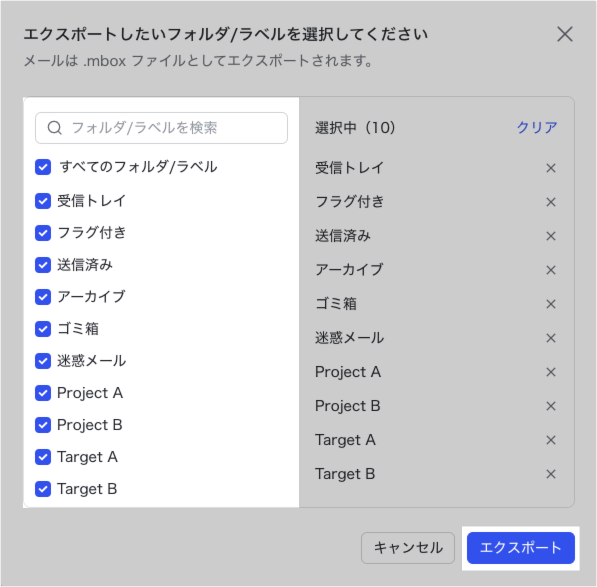
250px|700px|reset
- 上記の操作を完了して、エクスポート進捗画面がポップアップで表示されます。
- 一時停止 をクリックしてエクスポートのプロセスを停止します。
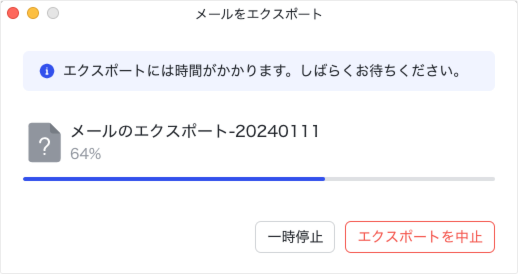
250px|700px|reset
- エクスポートを続行 をクリックしてプロセスを再開できます。
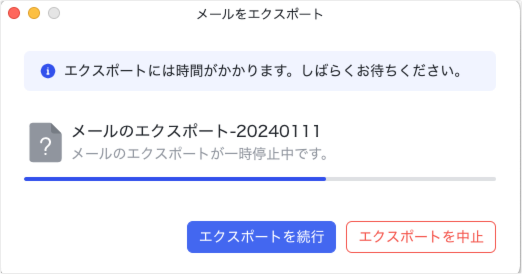
250px|700px|reset
- ノート:
- エクスポートを中止 をクリックすると、エクスポートプロセスは終了し、復元できません。
- エクスポートプロセス進行中は、ポップアップ画面を閉じないでください。
- エクスポート中に Lark をログアウトして再ログインすると、エクスポートは再開されます。
- 一部のメールのエクスポートが失敗した場合、エラー報告をダウンロードをしてエクスポートに失敗したメールを確認できます。失敗したメールを個別にダウンロードできるほか、エラー報告を Lark カスタマーサポートにフィードバックできます。
- よくある質問
